Si noti che è necessario essere connessi a una rete Wi-Fi per impostare un nuovo server DNS o modificare le impostazioni DNS in generale. Senza una connessione wireless, non vi è alcun DNS da modificare (nel caso di un dispositivo solo Wi-Fi) o, nel caso di un iPhone, il DNS è impostato dal fornitore della rete cellulare e non può essere personalizzato fino a quando un la rete Wi-Fi è stata unita.
Come modificare le impostazioni DNS in iOS
L’impostazione del DNS è la stessa in tutte le versioni di iOS e su tutti i dispositivi, anche se l’aspetto generale sarà leggermente diverso nelle versioni moderne di iOS rispetto a quelle precedenti.
- Apri l’app «Impostazioni» sul dispositivo iOS e tocca «Wi-Fi» (il nome del router collegato sarà accanto a questo)
- Individua il router Wi-Fi al quale sei attualmente connesso nell’elenco, questo è determinato dal segno di spunta visualizzato accanto al nome, quindi tocca il pulsante (i) a destra del nome del router
- Scorri verso il basso fino alla sezione «DNS» e tocca i numeri sulla destra – questo farà apparire la tastiera e potrai inserire un nuovo indirizzo IP DNS (in questo esempio, stiamo usando i server DNS di Google 8.8.8.8)
- Toccare il pulsante «Indietro» o uscire da Impostazioni per impostare la modifica DNS
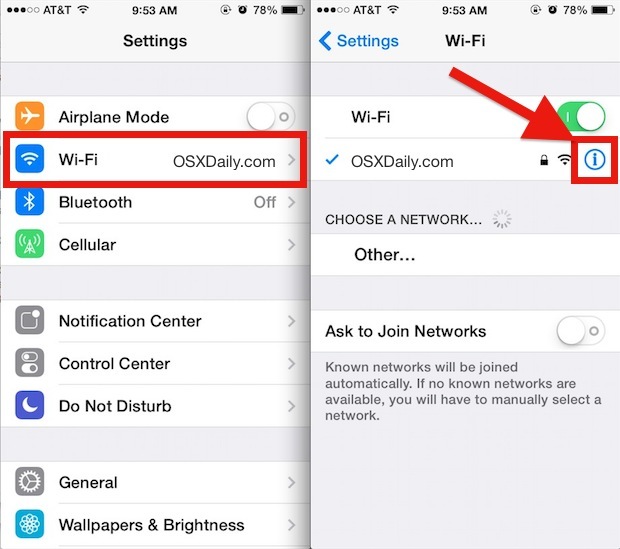
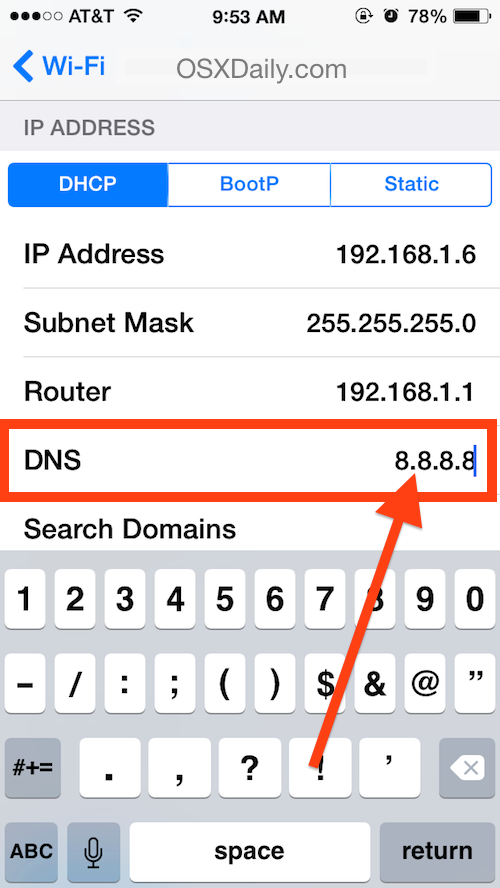
Ecco fatto, le impostazioni DNS di iOS sono state cambiate con successo, ma il cambiamento potrebbe non aver avuto effetto subito …
Ottenere il cambio del DNS per avere effetto
Probabilmente vorrai riavviare l’iPhone, l’iPad o l’iPod touch affinché le modifiche al DNS abbiano effetto, altrimenti i vecchi server DNS potrebbero essere memorizzati nella cache di iOS.
Puoi riavviare il dispositivo tenendo premuto il pulsante di accensione per spegnere e riaccendere il dispositivo oppure utilizzare uno dei metodi di riavvio software tramite Impostazioni iOS se i pulsanti fisici non funzionano o sono inaccessibili.
Come sapere quali server DNS utilizzare
I router Wi-Fi distribuiscono quasi sempre un server DNS automaticamente tramite DHCP, in genere corrispondente all’indirizzo IP del router, quindi estraggono le specifiche DNS dall’ISP. Ciò significa che spesso vedrai qualcosa come «192.168.0.1» come impostazione DNS al primo controllo. Se non si riscontrano particolari problemi con le impostazioni predefinite, ci sono pochi motivi per cambiarli, a meno che non si preveda un aumento delle prestazioni passando a un servizio più veloce di DNS – di più su questo fra un momento.
Gli utenti che desiderano utilizzare DNS diversi e che non sono sicuri di quali server DNS utilizzare possono optare per i seguenti servizi DNS pubblici:
Indirizzi IP DNS pubblici di Google:
- 8.8.8.8
- 8.8.4.4
Indirizzi IP OpenDNS:
- 208.67.222.222
- 208.67.220.220
Se imposti un DNS personalizzato, è generalmente consigliabile eseguire un test delle prestazioni DNS con un’app come NameBench per determinare qual è il più veloce dalla tua rete e posizione. Questo richiede l’uso di un Mac o PC Windows, ma il gioco vale la candela e può portare a un’esperienza internet migliore e prestazioni più elevate.
Novità nel 2024: Tendenze DNS e Sicurezza
Nel 2024, la situazione del DNS sta evolvendo rapidamente, con un crescente interesse verso protocolli più sicuri come DNS-over-HTTPS (DoH) e DNS-over-TLS (DoT). Questi protocolli offrono un ulteriore livello di privacy, criptando le tue richieste DNS per proteggerle da occhi indiscreti. Con l’aumento delle preoccupazioni sulla privacy online, molti utenti stanno già passando a servizi DNS che supportano queste tecnologie.
Inoltre, i servizi di DNS pubblico stanno introducendo sempre più funzionalità, come filtri per contenuti e protezione contro le minacce online. Ad esempio, Cloudflare DNS offre opzioni per bloccare contenuti dannosi e garantire una navigazione più sicura. Quindi, se non hai ancora aggiornato le tue impostazioni DNS, questo è il momento giusto per considerare una soluzione più sicura e veloce.
Infine, mentre continui a rimanere connesso, ricorda che mantenere le impostazioni DNS aggiornate non solo migliora la tua esperienza di navigazione, ma aiuta anche a proteggere la tua identità online. Sperimenta con diversi server e protocolli per trovare la soluzione che meglio si adatta alle tue esigenze e rimani sempre un passo avanti nel mondo digitale.









